Signaturfeld setzen
Nach dem Hochladen der Dokumente und Auswahl der zu signierenden Personen erfolgt der Schritt in dem die Signatur Platzhalter auf die Dokumente gesetzt werden.
Im linken Bereich des Dialogs kann die Konfiguration und Beschreibung der Dokumente eingesehen werden.
Im mittleren Abschnitt sieht man das Dokument, das unterzeichnet werden soll.
Ganz unten sieht man die Personen, die alle unterschreiben sollen.
Im rechten Teil des Dialogs, öffnet sich der JobRouter Viewer in dem das Dokument angezeigt wird und die Platzhalter gesetzt werden.
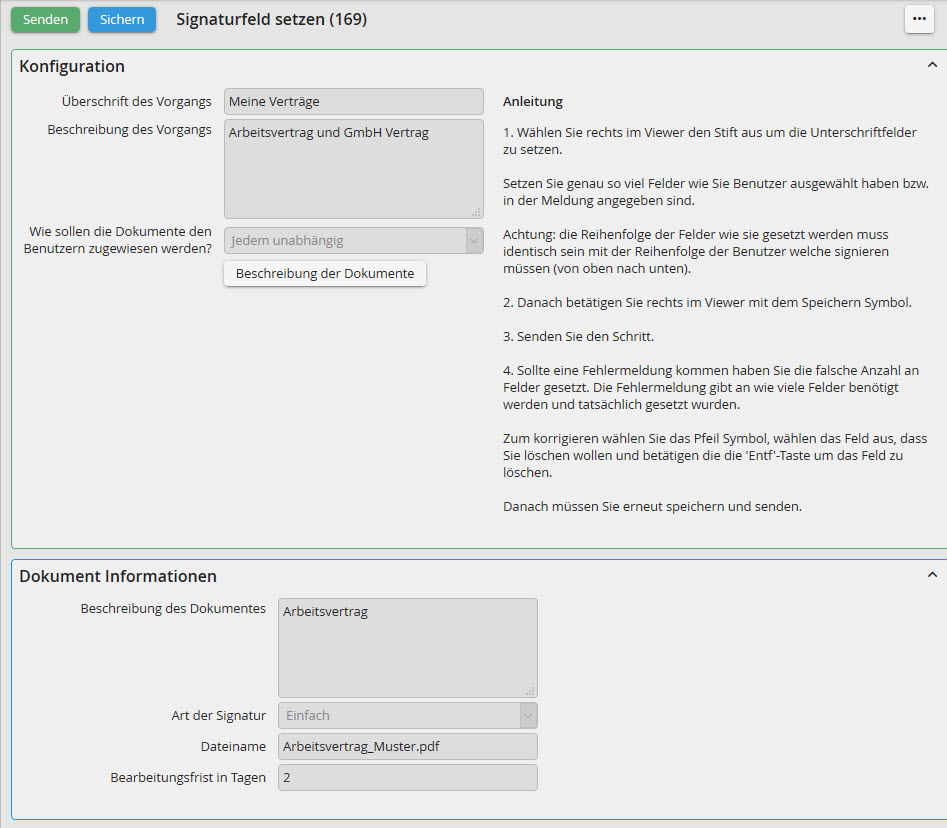
Signaturfeld setzen
Bitte gehen Sie wie folgt vor:
1.Wählen Sie rechts im Viewer den Stift aus, um die Unterschriftfelder zu setzen.
Setzen Sie genau so viel Felder wie Sie Benutzer ausgewählt haben bzw. in der Meldung angegeben sind.
Achtung: die Reihenfolge der Felder wie sie gesetzt werden muss identisch sein mit der Reihenfolge der Benutzer welche signieren müssen (von oben nach unten).
2.Danach betätigen Sie rechts im Viewer mit dem Speichern Symbol.
3.Senden Sie den Schritt.
4.Sollte eine Fehlermeldung kommen haben Sie die falsche Anzahl an Felder gesetzt. Die Fehlermeldung gibt an wie viele Felder benötigt werden und tatsächlich gesetzt wurden.
Zum Korrigieren wählen Sie das Pfeil Symbol, wählen das Feld aus, dass Sie löschen wollen und betätigen die die 'Entf'-Taste um das Feld zu löschen.
Danach müssen Sie erneut speichern und senden.
Beispiel mit zwei Unterschriften
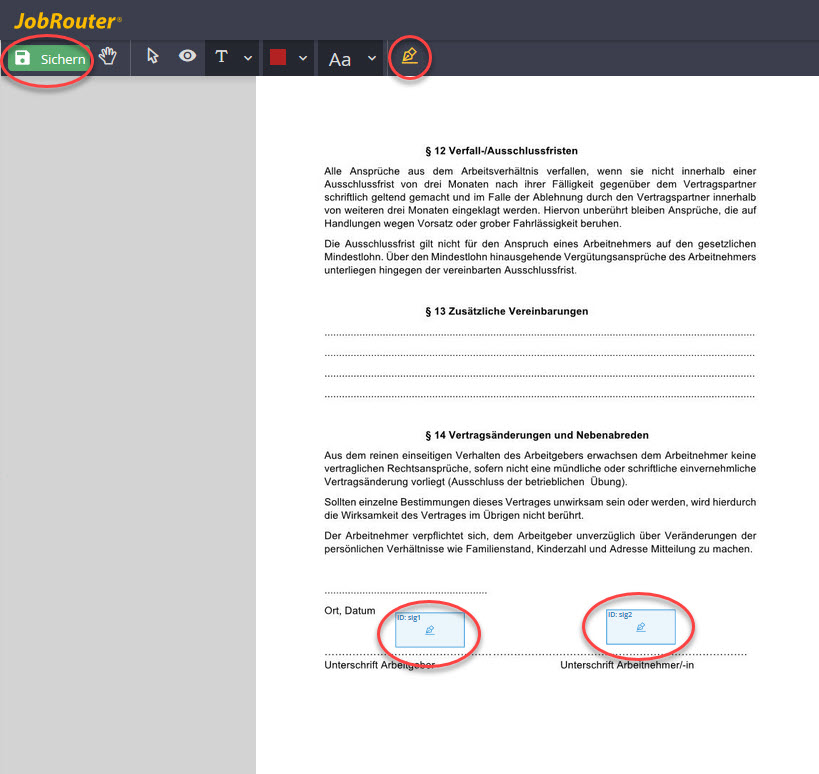
Unterschrift setzen
